Tous nos tutoriels pour votre Sony Xperia Z5
Laissez-vous guider gratuitement par nos tutoriels.
Nous vous accompagnons pas à pas avec votre mobile.
Laissez-vous guider gratuitement par nos tutoriels. Nous vous accompagnons pas à pas avec votre mobile.
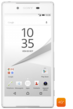
Nos tutoriels par thématiques pour Sony Xperia Z5
-

Commencer avec votre nouveau mobile
1 tutoriel
-

Transférer vos données sur votre nouveau mobile
2 tutoriels
-

Sécuriser votre mobile
2 tutoriels
-

Utiliser le wifi sur votre mobile
3 tutoriels
-

Utiliser votre mobile au quotidien
4 tutoriels
Nos tutoriels à la carte pour Sony Xperia Z5
Sécurité
Application
Sauvegarde
Connexion
Communication
-
Ajouter un contact dans le répertoire
-
Modifier un contact dans le répertoire
-
Supprimer un contact dans le répertoire
-
Consulter l'historique des appels
-
Activer le mode vibreur ou silence
-
Activer et désactiver le mode avion
-
Présenter ou masquer votre numéro d'appel
-
Répondre à un double appel
-
Envoyer un message
-
Lire et effacer un message
-
Activer un accès internet et MMS
-
Vérifier le numéro de centre serveur SMS
-
Ajouter un contact dans le répertoire
-
Modifier un contact dans le répertoire
-
Supprimer un contact dans le répertoire
-
Consulter l'historique des appels
-
Activer le mode vibreur ou silence
-
Activer et désactiver le mode avion
-
Présenter ou masquer votre numéro d'appel
-
Répondre à un double appel
-
Envoyer un message
-
Lire et effacer un message
-
Activer un accès internet et MMS
-
Vérifier le numéro de centre serveur SMS